萬盛學電腦網 >> 圖文處理 >> Photoshop教程 >> ps入門教程 >> PS旋轉水晶球
PS旋轉水晶球
因為動畫圖片有22幀
所以大家制作的圖片不能超過500*350像素
大家也可以發揮自己的想象力
順便說一句
照例先上效果圖
這張圖不透明度50%

我給出設計好的素材
你也可以用自己的

1、打開PS軟件,傳上素材。

2、Ctrl+J復制兩層,得到圖層1和圖層1副本。

3、為了方便操作,先把背景圖層眼睛關掉。點藍圖層1,左手按住Shift,右手用移動工具將圖層1左移一些位置,如上圖示。接著點藍圖層1副本,左手按住Shift,右手用移動工具將圖層1副本右移一些位置,如下圖示。
友情提示:操作的時候 要注意不要一直按著Shift 先選中圖層再按 不選圖層要松開


4、用矩形工具在圖層1副本拉一個長方形(如上圖中的虛線處),羽化8像素,確定後點鍵盤按Delete刪除。這時候會出現羽化(如下圖)。


5、點藍圖層1,用矩形工具再把羽化好的虛線框(如上圖)左移,然後點鍵盤按Delete刪除,如下圖所示。


6、取消虛線框選擇。左手按著Shift把圖層1和圖層1副本移回到接縫處,接著用左手按著Shift點藍圖層1和圖層1副本,如上圖所示;合並兩個圖層為圖層1副本,如上圖所示。


7、用橢圓形工具,點上方(紅框處)欄裡設置“路徑”,左手按著Shift,右手用鼠標拉一個正圓形,接著點擊圖層面版中的路徑,會出現藍色的工作路徑(下圖所示)。


8、點擊圖層面版中的路徑進入後,左手按著Ctrl,右手點擊工作路徑,原來工作路徑藍色就沒有了(如上圖),此時正圓變成螞蟻線,接著點擊面版中的圖層,然後回到圖層(如下圖)。回到圖層後,虛線框可以隨便移動到合適的位置。


9、在圖層1副本面板上“添加圖層蒙版”(如上圖),然後點擊圖層1副本面板上的圖和蒙版間的小鏈條(看下圖紅框處),去掉鏈條。再把背景層的眼睛點上。


10、點擊“窗口-動畫”並打開動畫面板,再復制一幀(中間圖和下圖所示)。



11、點圖層1副本縮覽圖,用移動工具在圖片圓形框中的圖像向左移到合適的位置,如上圖所示。再點回第一幀(如下圖所示),接著把圖層1副本裡的縮覽圖和蒙版之間的小鏈條點出來。最後選中背景層。
友情提示:用移動工具在圖片圓形框中的圖像向左移到不要露出盡頭為適合。
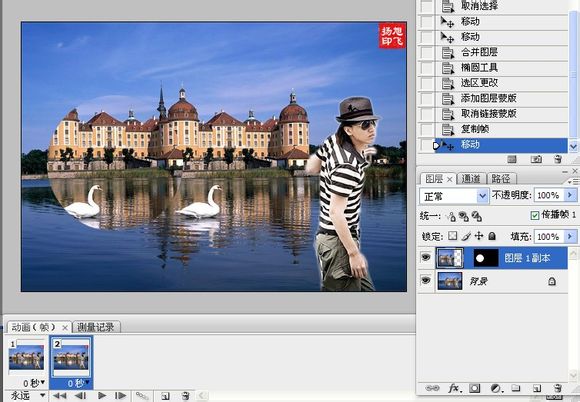

12、復制背景層得到背景副本,在操作欄執行“濾鏡-模糊-高斯模糊”命令,半徑3.0像素,如上圖所示。接著合並背景和背景副本圖層。
問題:為什麼要復制一層?是因為有些文字要塗出來。


13、點藍圖層1副本,點擊“過渡動畫幀”過渡20幀,如上圖和中圖所示。看一下動畫效果,滿意後點擊動畫面板上方的小黑三角,進去後點擊“選擇全部幀”,再點擊“將幀拼合到圖層”,最後點擊“刪除動畫”,如下圖所示。



14、“將幀拼合到圖層”後,就共有22幀。然後做個效果:左手按著Ctrl,用鼠標點擊圖層1副本蒙版載入選區(見上圖),緊接著鼠標點圖層幀1,執行“濾鏡-扭曲-球面化”命令,數值默認,確定(不要取消選區),如中間兩圖所示。然後再點藍幀2,打開眼睛,上方的菜單的“濾鏡-扭曲-球面化”,再點藍幀3,打開眼睛,上方的菜單的“濾鏡-扭曲-球面化”...... 如此類推,直到做完22幀為止,(見下圖)。
友情提醒:這個地方是說先左手按著Ctrl,用鼠標點擊圖層1副本蒙版(那個白圈圈)載入選區,這裡我以為大家都知道,沒有圖示。緊接著鼠標點圖層幀1。




15、這部分很重要。不要取消選區。創建一個透明層(見上圖),點菜單“選擇-修改-羽化”,羽化半徑8像素(見中圖)。然後點菜單“編輯-描邊”,描邊寬度5像素,位置選“內部”(見中間共三圖所示)。接著點菜單“選擇-反向”,再點“編輯-刪除”,(見最後一圖)。


- 上一頁:PS制作抽象光的制作系列
- 下一頁:PS制作炫酷的動漫



